cd /usr/local/src/ wget https://download.redis.io/releases/redis-5.0.13.tar.gz
看到redis-5.0.13.tar.gz 文件就说明下载成功了
tar -zxvf redis-5.0.13.tar.gz
解压完成后进入解压后的文件夹会看到如下的文件内容
cd redis-5.0.13 ll -rw-rw-r--. 1 root root 125833 Jul 22 02:07 00-RELEASENOTES -rw-rw-r--. 1 root root 53 Jul 22 02:07 BUGS -rw-rw-r--. 1 root root 2381 Jul 22 02:07 CONTRIBUTING -rw-rw-r--. 1 root root 1487 Jul 22 02:07 COPYING drwxrwxr-x. 6 root root 124 Jul 22 02:07 deps -rw-rw-r--. 1 root root 11 Jul 22 02:07 INSTALL -rw-rw-r--. 1 root root 151 Jul 22 02:07 Makefile -rw-rw-r--. 1 root root 6888 Jul 22 02:07 MANIFESTO -rw-rw-r--. 1 root root 20555 Jul 22 02:07 README.md -rw-rw-r--. 1 root root 63088 Jul 22 02:07 redis.conf -rwxrwxr-x. 1 root root 275 Jul 22 02:07 runtest -rwxrwxr-x. 1 root root 280 Jul 22 02:07 runtest-cluster -rwxrwxr-x. 1 root root 373 Jul 22 02:07 runtest-moduleapi -rwxrwxr-x. 1 root root 281 Jul 22 02:07 runtest-sentinel -rw-rw-r--. 1 root root 9710 Jul 22 02:07 sentinel.conf drwxrwxr-x. 3 root root 4096 Jul 22 02:07 src drwxrwxr-x. 11 root root 182 Jul 22 02:07 tests drwxrwxr-x. 8 root root 4096 Jul 22 02:07 utils
make
一般会出现一下错误,不要慌,由于 redis 是用 C 语言开发,安装之前必先确认是否安装 gcc 环境(gcc -v),如果没有安装,执行以下命令进行安装 yum install -y gcc
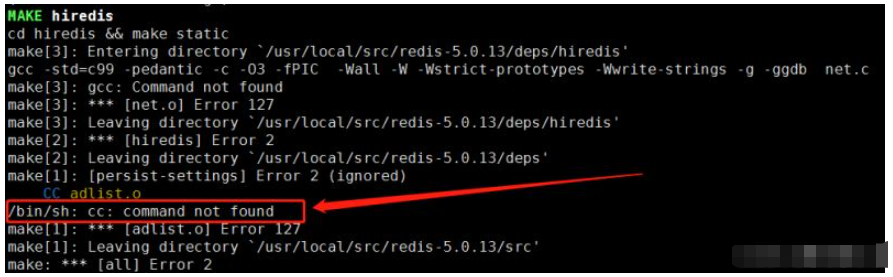
gcc环境安装成功后,执行 make distclean 清楚之间的make记录,然后重新 make
make install PREFIX=/usr/local/redis
vi /etc/profile #在最后面加上以下内容 export REDIS_HOME=/usr/local/redis export PATH=$PATH:$REDIS_HOME/bin #使环境变量生效 source /etc/profile
1.6.1:从 redis 的源码目录中复制 redis.conf 到 redis 的安装目录
cp /usr/local/src/redis-5.0.13/redis.conf /usr/local/redis/bin/
1.6.2:修改 redis.conf 文件,把 daemonize no 改为 daemonize yes,使redis作为守护线程启动
cd /usr/local/redis/bin/ vi redis.conf

1.6.3:后台启动,并且链接redis测试, 执行一下命令启动redis
redis-server /usr/local/redis/bin/redis.conf
然后执行 redis-cli 连接redis,然后set get 数据测试
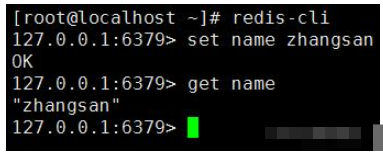
至此,单机版redis已经安装成功了!!!
redis-cli shutdown
说明本文的redis集群版本,使用的是主从复制的集群版本安装
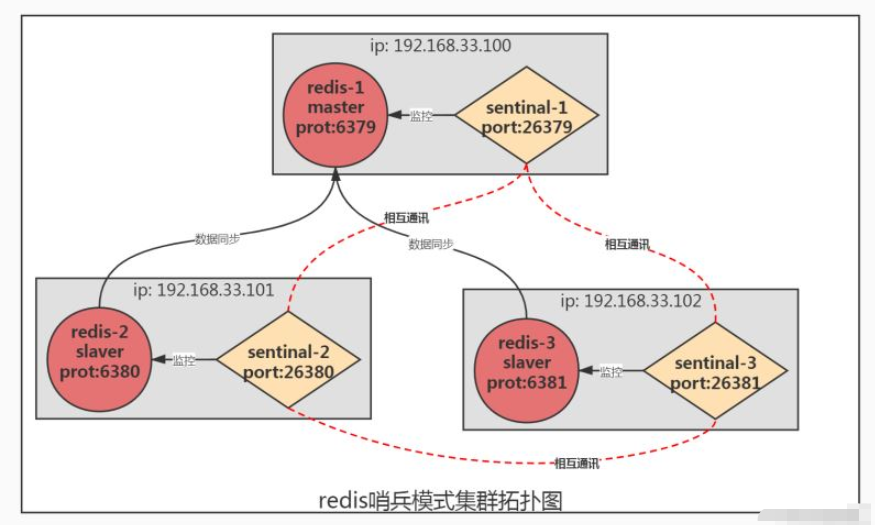
#sentinel-1 配置文件修改内容 port 26379 sentinel monitor mymaster 192.168.33.100 6379 2 #sentinel-2 配置文件修改内容 port 26380 sentinel monitor mymaster 192.168.33.100 6379 2 #sentinel-3 配置文件修改内容 port 26380 sentinel monitor mymaster 192.168.33.100 6379 2
sentinel monitor
2.3:修改redis-server的配置文件 redis.conf
# redis-1 的 redis.conf配置 port 6379 # redis-2 的 redis.conf配置 port 6380 replicaof 127.0.0.1 6379 # redis-3 的 redis.conf配置 port 6381 replicaof 127.0.0.1 6379
cd /usr/local/redis/bin redis-sentinel sentinel.conf
2.6.1:连接到主redis服务,查看集群情况,可以看到有当前redis为master,其他两台redis服务为slave
redis-cli -h 192.168.33.100 -p 6379 info replication #得到以下内容 role:master connected_slaves:2 slave0:ip=192.168.33.101,port=6380,state=online,offset=246573,lag=1 slave1:ip=192.168.33.102,port=6381,state=online,offset=246706,lag=0 master_replid:bc4a9331019d765fe16199fcdcb357b4681a9f75 master_replid2:b41587d209ec96c2b2c634c1880fed7b12ded6e8 master_repl_offset:246839 second_repl_offset:221755 repl_backlog_active:1 repl_backlog_size:1048576 repl_backlog_first_byte_offset:9553 repl_backlog_histlen:237287
2.6.2:停止redis主服务
redis-cli -h 192.168.33.100 -p 6379 shutdown
2.6.3:查看sentinel服务的日志,可以看到redis主服务宕机,sentinel服务主动切换6381为主redis服务
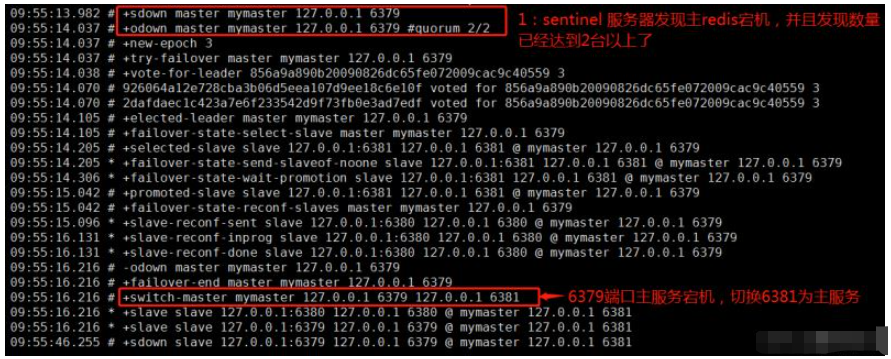
2.6.4:再次启动6379端口 redis 服务查看集群情况,可以看到,6379已经变为从服务了
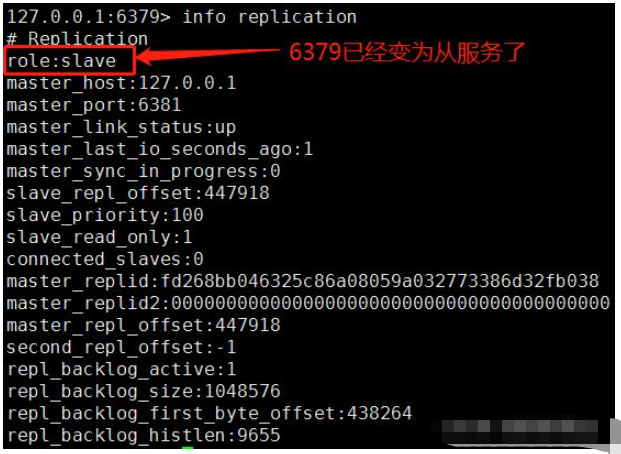
以上是Redis单机安装和哨兵模式集群安装怎么实现的详细内容。更多信息请关注PHP中文网其他相关文章!




